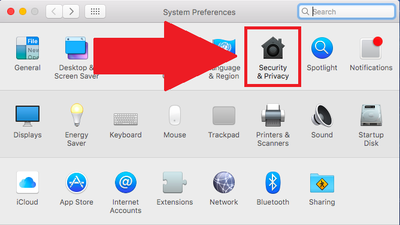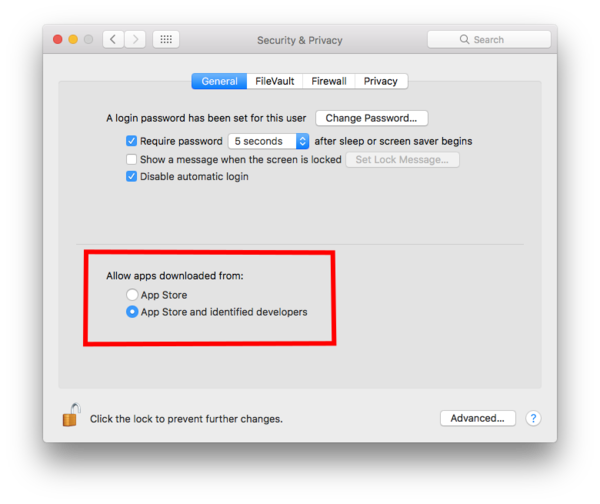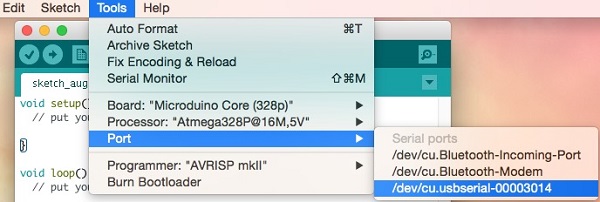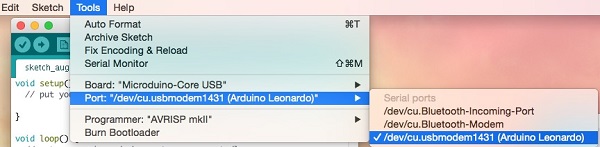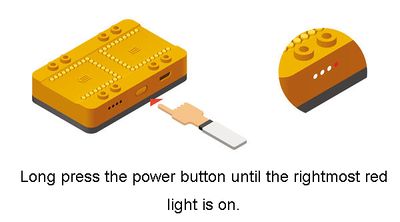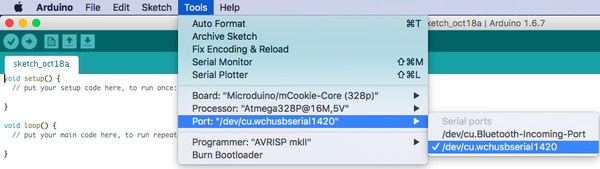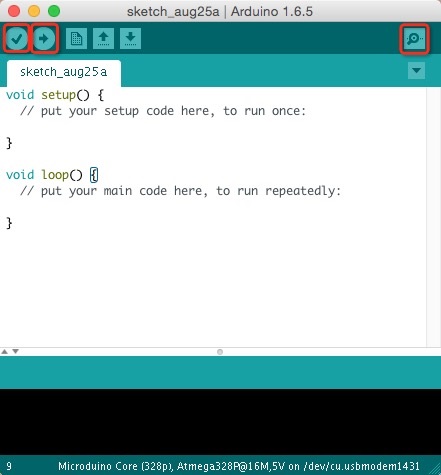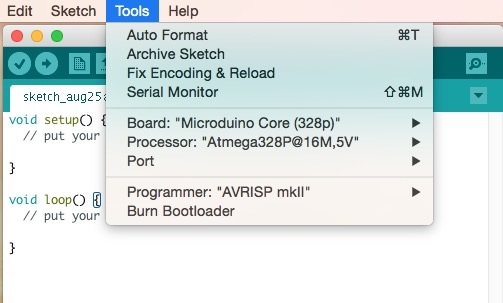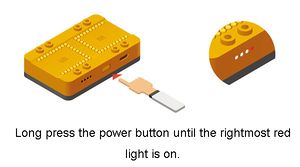下载
https://www.microduino.cn/download
安装
- 更改您的设置,以允许指定的开发人员:(Apple Logo) >>>系统首选项...
- 然后进入安全与隐私。
- 然后点击锁定图标,并输入您的凭证,以便能够更改设置。
- 允许应用程序下载:选择应用程序商店并识别开发人员。
- 再次单击锁定图标以锁定和保存更改。
- 打开下载文件,你可以看到Arduino IDE和Drivers驱动文件夹。
- 如果提示“Arduino”已损坏,在系统偏好设置->安全性与隐私中改成任何来源。
如果没有这个选项的话 (macOS Sierra 10.12) ,打开终端(搜索terminal或终端),执行 sudo spctl --master-disable即可。
- 注意:务必将Arduino IDE拷到桌面上才能正常使用。
Microduino\mCookie-CoreUSB不需要驱动,但是它能被模拟成鼠标和键盘,会要求电脑配置:
- 弹出一个“介绍”对话框,点击继续,进入下一个步骤;
- 提示正在识别设备,需要你按下“Shift”左边的按键;
- 按下按键时,会弹出一个对话框“您的键盘不能被识别”,点击左边的“跳过”;
- 需要你选择键盘类型,根据你所在的区域选择,点击完成。
确认驱动安装成功
确认基于您的硬件的驱动安装成功。
下面的表格列出了每个套件所用的上传模块:
| 上传模块
|
所在套件
|
可编程开发板
|
| USBTTL
|
102 Kit
|
Core, Core+, CoreRF
|
| mBattery
|
Itty Bitty City, 202 Kit, 302 Kit
|
Core, Core+, CoreRF
|
| (CoreUSB)
|
X01系列套件: 101 Kit; 201 Kit; 301 Kit
|
CoreUSB
|
- 注意: CoreUSB 相当于Core和USBTTL集合在一起。
USBTTL
CoreUSB
mBattery
注意: 长按mBattery开关至红灯亮起,电池开始供电。
选择开发板类型和处理器
正确的开发板类型和处理器对正确编译代码到核心模块至关重要。
在“工具>开发板”和“工具>处理器”中配置软件。.
下面的表格列出所有的核心模块及相应的“开发板”和“处理器”,以及包含有特殊核心模块的套件。
例如对于IBC的Core,开发板是Microduino/mCookie-Core (328p),处理器是Atmega328P@16M,5V。
| 名称
|
开发板
|
处理器
|
| Core (168pa)
|
Microduino/mCookie-Core (168pa)
|
Atmega168pa@8M,3.3V
|
| Atmega168pa@16M,5V
|
| Core (328p)
|
Microduino/mCookie-Core (328p)
|
Atmega328P@8M,3.3V
|
| Atmega328P@16M,5V
|
| Core+ (644pa)
|
Microduino/mCookie-Core+ (644pa)
|
Atmega644pa@16M,3.3V
|
| Atmega644pa@16M,5V
|
| Core+ (1284pa)
|
Microduino/mCookie-Core+ (1284pa)
|
Atmega1284pa@8M,3.3V
|
| Atmega1284pa@16M,5V
|
| CoreUSB
|
Microduino/mCookie-Core USB (32u4)
|
USB
|
| CoreRF
|
Microduino/mCookie RF (128rfa1)
|
处理器差异
Core


Core+


Arduino IDE 基础
界面
工具
上传代码
- 选择开发板类型和处理器。
- 选择端口号。
- 点击上传。
- 注意: 如果使用mBattery上传程序到核心模块,确认电池是开启状态,此时红灯会亮起。
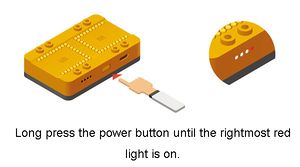
|